WinXP系统如何配置多个网关
- 时间:2015年04月17日 15:16:46 来源:魔法猪系统重装大师官网 人气:5488
我们的上网环境常常都会更换,公司、家里、咖啡厅、图书馆等等,每到一个地方上网WinXP系统都要配置一次网关,显得非常麻烦,而且很多用户更是不知道怎样配置多个网关,WinXP系统下配置多个网关需要一定的操作步骤,不熟悉的朋友们一起往下看看吧。
首先要在WinXP的安装目录下编写路由程序“route.bat”文件,文件内容为:
route add 目标1 mask 子网掩码 网关1
route add 目标2 mask 子网掩码 网关2
route add 0.0.0.0 mask 0.0.0.0 默认网关
其中的目标1为路由的第一个网络号,目标2为路由的第二个网络号。子网掩码分别为两个网络的子网掩码。
其次设置每次启动Windows时,自动执行路由程序“route.bat”,即将指向程序“route.bat”的快捷方式添加到菜单的“启动”栏中。具体设置步骤为:点击“开始→设置→任务栏和开始菜单”,自定义开始菜单程序。
单击“添加”,输入“C:\Windows\route.bat”并按回车键。在此我们假定Windows的安装目录为“C:\Windows”。接着双击“启动”文件夹,输入该程序在“启动”菜单中的名称后单击“下一步”按钮,选择程序图标。最后修改指向程序“route.bat”快捷方式的属性,点击“开始→程序→启动”,鼠标右键点击“route.bat”,选择属性,选择“最小化”和“退出时关闭”即可。
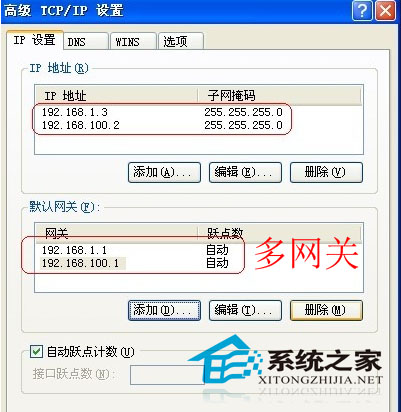
还有一个方法:选中想要加到“启动”项的文件,然后按键盘上的微软徽标键,选把它随便放在一个地方,然后通过这一步就可以放在任何地方了!
通过以上的设置,就可以满足WinXP用户配置多个网关的需求了。看起来复杂,其实操作起来也相当的容易,只要我们把route.bat文件准备一份到电脑中,剩下的操作只要按部就班都可以轻松解决。
WinXP,系统,如何,配置,多个,网关,我们,的,上网,








